Consideraciones importantes antes de empezar
- Este tutorial sirve para el iPhone primera generación, y se realiza en Windows. Debería funcionar igual (o muy similar) con el iPod Touch y en Mac OS. No así con el iPhone 3G.
- La mayoría de las cosas que tenemos las vamos a perder. Prestar atención al paso 0 para ver cuáles podemos mantener y cuáles no.
- Yo realicé todo el procedimiento con la tarjeta SIM dentro del iPhone
- No considero realmente importante esta actualización. Un iPhone con una versión anterior (1.1.3 por ejemplo) puede tener mejores programas que hoy no pueden conseguirse gratis, y perderlas todas por un par de bugs corregidos creo que no vale la pena.
- No me hago responsable de lo que le pueda pasar a tu iPhone tras seguir estos pasos. Yo no tuve problemas y no conozco a nadie que haya tenido problemas, pero vale la pena aclarar.
- Antes de comenzar, leé todo el tutorial hasta el final para ver si tenés todo lo necesario y si entendés. No sea cosa que te trabes en la mitad y te quedes sin teléfono
Ahora sí, después de estos temas que siempre son importantes para que sepan a qué atenerse, pasamos al tutorial explicado paso a paso.
Paso 0 - Backup
Es el paso cero porque no forma parte del desbloqueo y activación, pero si estás actualizando el iPhone, conviene hacer backups. Se pueden hacer de varias formas. Lo ideal es ver lo que se menciona en iPhoneArg, bien sencillito.
Paso 1 - Preparamos todo
Antes de comenzar con el proceso en sí, debemos descargar varios archivos, los enumero linkeando el lugar desde donde lo pueden descarga:
- QuickPwn 2.1: El programa principal con el que vamos a trabajar. Quizás cuando leas esto haya versiones nuevas y quizás mejores, pero con ésta en particular me funcionó muy bien.
- iTunes 8: Si tenés instalado el iTunes asegurate de actualizarlo a esta versión.
- Firmware 2.1.0: El firmware completito. Es bastante pesado. Si se quiere trabajar con el iPod Touch, hay que buscar la versión correspondiente, este es para el iPhone 2G (primera generación).
- Bootloader 3.9: Uno de los dos bootloaders requeridos por el QuickPwn.
- Bootloader 4.6: El segundo y último bootloader.
Tras descargar todos estos archivos, instalar sólo el iTunes, todos los demás hay que juntarlos en una carpeta para fácil acceso.
Paso 2 - Cargamos el firmware
Para hacer esto simplemente prendemos el iPhone, lo enchufamos mediante USB a la PC e iniciamos iTunes (la versión 8 que acabamos de instalar).
Elegimos el teléfono en la lista de dispositivos sobre la izquierda y mantenemos presionada la tecla shift mientras hacemos click en Restore (en la pantalla central). Esto nos llevará a un cuadro de Examinar donde debemos ir hasta la carpeta donde tenemos todos nuestros archivos descargados y seleccionar el firmware (iPhone1,1_2.1_5F136_Restore.ipsw). Lo elegimos y el iTunes comenzará el restore. Esto toma bastante tiempo, y a veces incluso parece que se traba, pero no se preocupen que es normal. Si se queda trabado más de media hora en una misma pantalla sin cambiar absolutamente nada, recién ahí pueden empezar a pensar que se colgó.
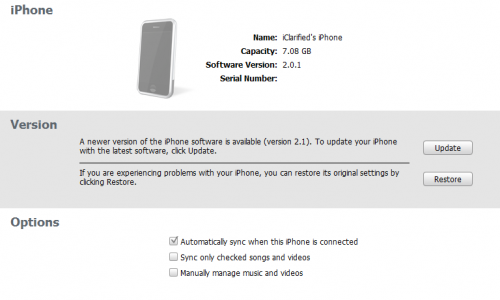
Paso 3 - Empezamos con el QuickPwn
Ahora sí, esperamos mucho pero terminó el restore. Ya tenemos nuestro amado teléfono en la versión 2.1. El problema es que no nos sirve para nada, sólo podemos hacer la famosa llamada de emergencia. Y ahí es cuando viene el ananá al rescate.
Ejecutamos el QuickPwn (el archivo de ese nombre que encontramos tras descomprimir el archivo que descargamos en el primer paso) lo que nos llevará a esta ventana:
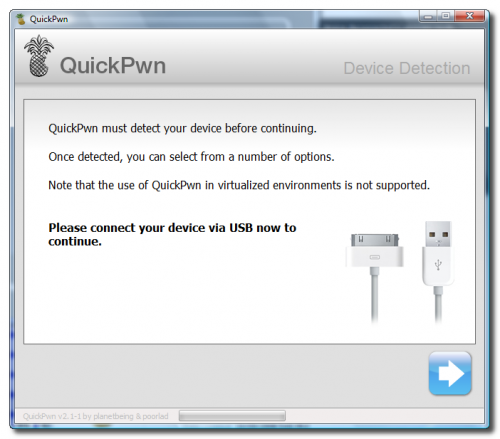
Nos aseguramos de que el iPhone esté conectado a la PC (debería estarlo desde el paso anterior), pero no en el dock, sino directamente con el cable (porque tenemos que hacer un par de cosas con el teléfono conectado y así es más cómodo) y hacemos click sobre la flecha azul situada en la parte inferior derecha para continuar.
Paso 4 - [QuickPwn] Elegimos el firmware
En la pantalla que nos aparece ahora, apretamos Browse… y elegimos nuevamente el archivo del firmware (iPhone1,1_2.1_5F136_Restore.ipsw). Va a tomarse un rato para chequear que sea correcto. Cuando aparezca el gran tilde verde, apretamos otra vez la flecha azul para avanzar.
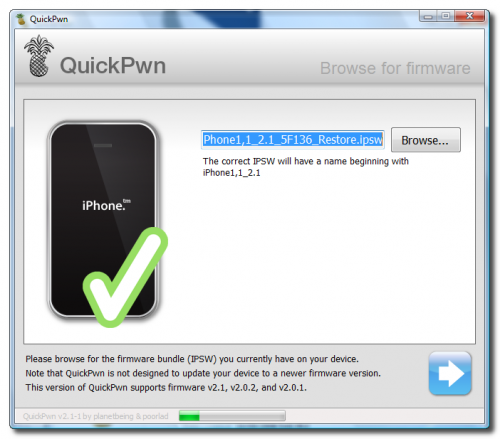
Paso 5 - [QuickPwn] ¿Qué queremos hacer?
La siguiente pantalla nos da a elegir qué acciones queremos realizar. Yo recomiendo elegir todas menos Replace Boot Logos, pero igual las explico todas por las dudas:
- Add Cydia: Instala automáticamente el Cydia, un instalador de aplicaciones. No es indispensable porque desde la versión 2.0 podemos utilizar el AppStore para esta misma tarea, pero hay aplicaciones que no salen para éste último, pero sí para Cydia o Installer.
- Add Installer: Instala automáticamente Installer, otro instalador de aplicaciones. La aclaración de porqué no es indispensable es igual al anterior.
- Replace Boot Logos: Quienes hayan utilizado alguna herramienta de la misma gente quizás hayan visto que, tras toda la tarea, les reemplaza la manzanita por un ananá. Esta opción es precisamente eso. Si está marcada, tendrán el ananá, si la dejan desmarcada, la manzana. No hace falta aclarar que no es indispensable, ¿no?
- Unlock Phone: Éste sí. Es el único indispensable de los cuatro. Nos permite usar el celular con cualquier proveedor (sin ella no se puede usar sin AT&T en Estados Unidos).
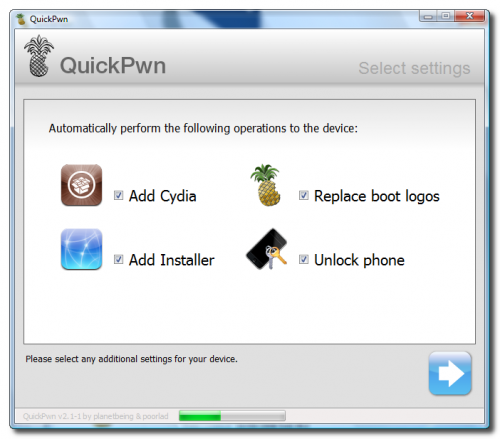
Paso 6 - [QuickPwn] Cargamos los bootloaders
Este paso es bastante sencillo, tenemos que cargar los archivos de los bootloaders que descargamos en el comienzo. Obviamente el 3.9 es BL-39.bin y el 4.6 BL-46.bin. Cargamos los dos y seguimos.
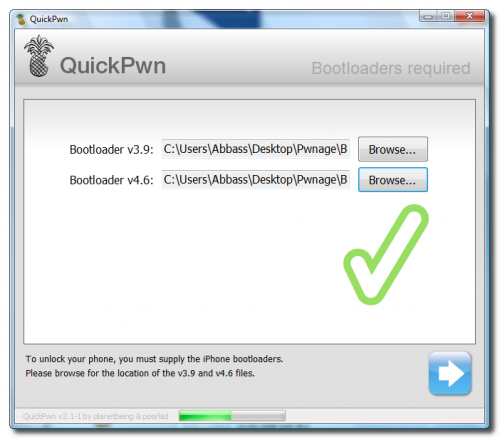
Paso 7 - [QuickPwn] Qué insistentes
Nuevamente nos piden que nos aseguremos que el teléfono está conectado vía USB. Como ven, es muy importante no desconectarlo en ningún momento porque se puede perder todo.
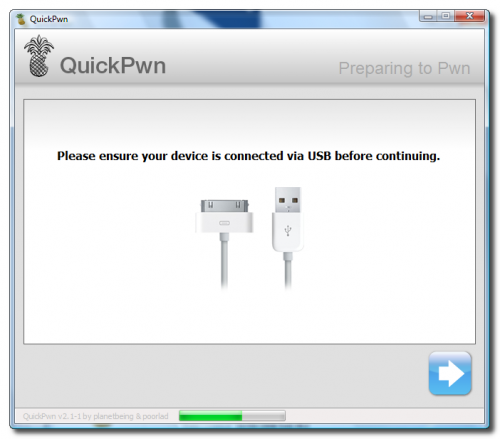
Paso 8 - [QuickPwn] El paso más importante
Acá viene lo más importante, donde tenemos que estar atentos. Nos aparecerá la siguiente pantalla y tenemos que seguirla al pie de la letra:
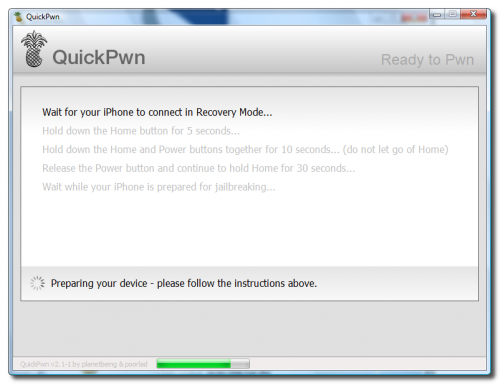
Ahora traduzco rápido y a medida que se van marcando, hacer lo que pide:
- Esperar a que el iPhone se conecte en Modo Recuperación…
- Mantener el botón de Home durante 5 segundos…
- Mantener presionados los botones de Home y de encendido juntos por 10 segundos (no soltar el de Home)…
- Soltar el botón de encendido y mantener el de Home por 30 segundos…
- Esperar mientras el iPhone se prepara para jailbreak.
Cuando llega al último ya podemos soltar todo y volver a mirar cómo trabaja y va llenando una barra verde de progreso.
Paso 9 - Terminando
Una vez terminado el jailbreak aparece la imagen que pongo al final de este párrafo y comienza a trabajar el iPhone. Lo dejamos que haga lo que tenga que hacer –lo que incluye más de un restart– y tras algunos minutos (hay que ser paciente, son más de 3 minutos, pero menos de 10, si se pasa de eso ya puede estar pasando algo raro) tendremos nuestro iPhone listo para su uso.
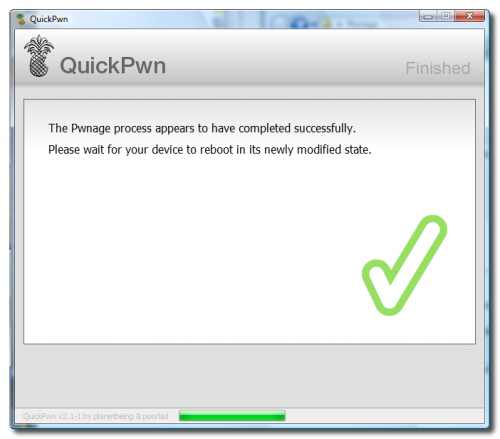
cualquier duda que tengan pregunten en los comentarios, y si puedo, los ayudo. También aclaro que no soy ningún experto en el iPhone, sino que obtuve mis datos de distintas páginas y compilé una guía que me parece bastante fácil de seguir.

0 comentarios:
Publicar un comentario